HandBrake x265 Einstellungen für die Codierung von x265/HEVC Videos
F: Ich verwende Handbrake zum Transkodieren von Videos, aber seit ich auf 980Ti aufgerüstet habe, geht es nicht mehr schneller. Ich habe dann die neueste Version ausprobiert, aber die H.265-Datei ist etwa 33% größer als die H.264-Datei. Habe ich die falschen Einstellungen verwendet? Was sind die besten Einstellungen von Handbrake, um x265 Videos schnell und mit guter Balance zwischen Größe und Qualität zu kodieren?
Seit Version 1.1.0 hat HandBrake großen Wert auf 4K-Voreinstellungen und fortschrittliche HEVC-Kodierung gelegt, wie z. B. 10-Bit-Farbtiefe im H.265-Encoder für Kaby Lake und neue CPUs. Und HandBrake 1.2.0 hat die Unterstützung für AMD und NVIDIA (NVENC) mit der Ausgabe von x265 hinzugefügt. Heute gilt Handbrake weithin als der beste kostenlose HEVC/H.265-Encoder. Wenn Sie jedoch Handbrake verwenden, um Videos in x265 zu konvertieren, wissen viele nicht, wie sie Handbrake einstellen müssen, um das beste Ergebnis zu erzielen. Hier erfahren Sie, wie Sie HEVC-Videos mit den besten HandBrake x265-Einstellungen kodieren.
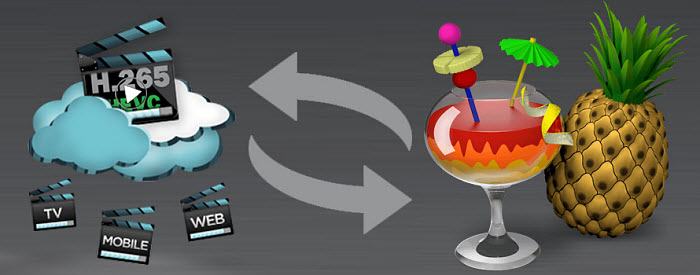
Inhaltsverzeichnis
Teil 1. HandBrake x265 Kodierungseinstellungen für originalgetreue Qualität und kleinste Größe
Um die besten erweiterten HandBrake x265-Einstellungen für 4K-UHD- oder Full-HD-Videos vorzunehmen, laden Sie die neueste HandBrake 1.3.3 herunter und installieren Sie sie. Schauen Sie sich die Handbrake-Tutorials für weitere Operationen an.
Schritt 1: Starten Sie HandBrake, klicken Sie auf die Schaltfläche Quelle, öffnen Sie eine einzelne Datei oder einen ganzen Videoordner, den Sie konvertieren möchten, und warten Sie, bis HandBrake den Scanvorgang abgeschlossen hat.
Schritt 2: Ändern Sie die Ausgabeeinstellungen von Container MP4 zu MKV für die HEVC-Kodierung, da Sie so externe Untertitel einbetten können und der MP4-Container nicht im H.265-Build von VLC durch libdeh265 wiedergegeben wird.
Schritt 3: Klicken Sie auf die Schaltfläche Durchsuchen und legen Sie einen Ausgabeordner zum Speichern der konvertierten x265-Videos fest.
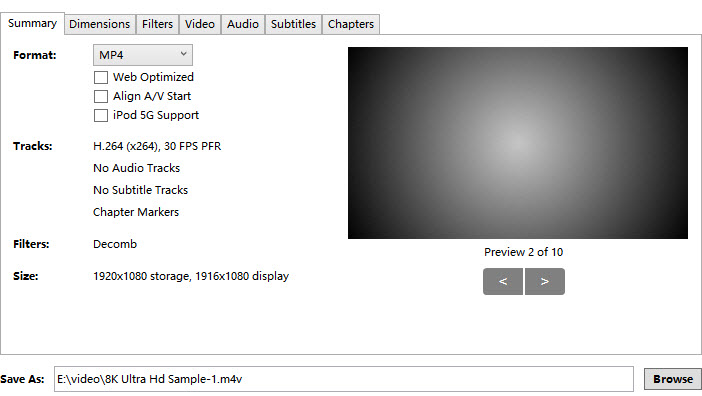
Schritt 4: Lassen Sie auf der Registerkarte Abmessungen alle Handbrake-Einstellungen als Standardwerte stehen. Wenn Sie das Video auf ein bestimmtes Display zuschneiden oder die schwarzen Balken aus dem Video entfernen möchten, aktivieren Sie die Zuschneidefunktion auf Benutzerdefiniert und geben Sie die Nummer in das Feld ein. Seien Sie vorsichtig mit der Zahl, die Sie eingeben, da es kein Vorschaufenster gibt.
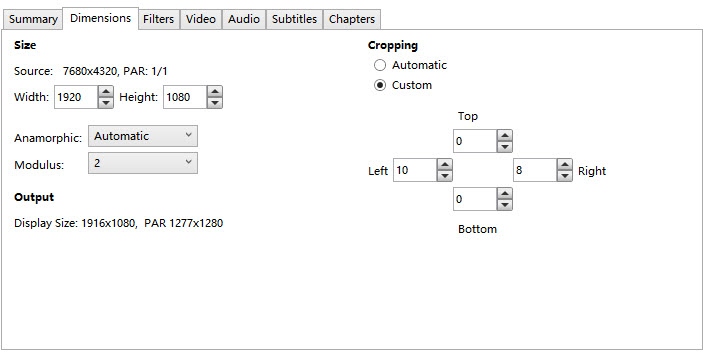
Schritt 5: Lassen Sie auf der Registerkarte Filter einfach alles aus, wenn Sie keine besonderen Anforderungen haben. Die Funktionen Deinterlace oder Decomb sind nützlich, um das Video zu korrigieren, wenn die Eingangsquelle eine Interlaced-Datei ist. Auf der Registerkarte können Sie auch das Rauschen aus dem Video entfernen, das Videobild schärfer machen, das Bild drehen usw.
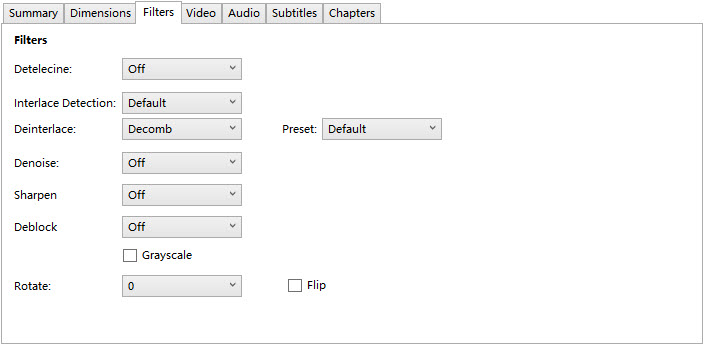
Schritt 6 [Wichtig]: Auf der Registerkarte Video finden Sie einige wichtige Handbrake-Einstellungen für die x265-Kodierung:
• Codec: Video Codec -> H.265(x265). Es gibt x265, x265 12-Bit und x265 10-Bit. Normalerweise gibt es 12-Bit außerhalb der Super-High-End-Filmproduktion nicht wirklich. Die meisten professionellen Kameras erreichen eine Höchstleistung von 10 Bit. In der Konsumwelt, mit Ausnahme bestimmter High-End-Heimkinos, ist alles 8-Bit. Ihre Kameras, Bildschirme sind alle 8-Bit. Daher reicht die Auswahl von H.265 (x265) aus.
• Framerate (FPS): Gleich wie die Quelle -> Variable Framerate (empfohlen)
Hinweis: Wählen Sie variable Bitrate statt konstanter Bitrate (siehe den Unterschied zwischen beiden und
wie man Video CBR und VBR ändert)
• Video optimieren: Wählen Sie die Einstellung "Sehr schnell" (je höher die Einstellung ist, desto besser ist die Qualität des Ergebnisses, aber der Kodierungsprozess dauert länger und die Ausgabedatei wird größer). Wenn Sie sowohl schnelle Geschwindigkeit als auch bessere Ergebnisse bei der Handbrake x265-Kodierung wünschen, können Sie den RF-Wert ein wenig unter "Konstante Qualität" einstellen und erhalten trotzdem eine bessere Qualität.
• Qualität: Um x264 in x265 mit reduzierter Dateigröße zu konvertieren, halten Sie einfach die konstante Qualität auf 20-24. Dadurch wird eine hervorragende Qualität bei akzeptabler Größe erreicht. Andernfalls wird 23 eine gute Balance zwischen Qualität und Dateigröße sein, vor allem für 1080p-Videos.
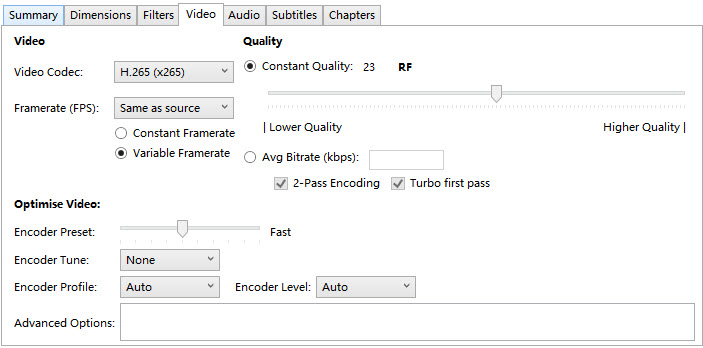
Schritt 7: Im Audiobereich ist HE-AAC (FDK) eine gute Wahl. Allerdings wurde der HE-AAC-Audio-Encoder in 0.10.5 aufgrund von Lizenzproblemen entfernt. Wechseln Sie also stattdessen zu AAC (avcodec). Was die Bitrate betrifft, so können 96 oder 265 ein gutes Ergebnis erzielen. Mischen Sie die Audiospur auf 5.1-Kanäle ab.
Schritt 8: Auf der Registerkarte Untertitel können Sie eine neue Spur hinzufügen, alle verbleibenden Spuren hinzufügen, alle verbleibenden Untertitel hinzufügen, alle verbleibenden ausgewählten Sprachen hinzufügen oder Ihre eigene SRT-Datei als eingebettete externe Untertitel importieren.
Schritt 9: Nachdem Sie alle Einstellungen für HandBrake x265 vorgenommen haben, können Sie loslegen, indem Sie oben auf die Schaltfläche Start Encode tippen, und die Videokonvertierung wird so lange laufen, bis Sie das x265-Video erhalten.
Teil 2. Einschränkungen von HandBrake für x265/HEVC-Videokodierung
Selbst mit den besten Handbrake x265-Kodierungseinstellungen gibt es einige Einschränkungen zu beachten. Das macht Handbrake nicht zur besten Wahl für die x265-Kodierung oder -Konvertierung:
- Die Bedienung ist zu kompliziert und für Anfänger unfreundlich.
- Es läuft bei HandBrake HEVC/H.265-Encoding langsam, da die Codierung von x265 sehr CPU-lastig ist.
- Es können nur die Containerformate MP4 und MKV für die Ausgabe gewählt werden.
- Unterstützt nur eine sehr begrenzte Anzahl von Geräten, ausgenommen iPhone, Apple TV 4, Windows 10 Mobile, etc.
- Lästige Zuschneidefunktion: Sie schneidet fälschlicherweise ein paar Pixel auf jeder Seite ab; wenn Sie ein 21:9-Video haben, das in 16:9 kodiert ist, schneidet die Zuschneidefunktion automatisch die schwarzen Balken oben und unten ab.
- Die Handbrake x265-Videokodierung kann schnell schief gehen.
In Anbetracht all dessen ist Handbrake nicht die beste Lösung für die Verarbeitung von x265-Videos. Aus diesem Grund können Sie auf den kostenlosen Download-Button im Banner unten klicken, um die beste HandBrake-Alternative für H.265/HEVC-Encoding auszuprobieren. x265 hat eine immer breitere Kompatibilität mit der Einbeziehung von Windows 10, Apple und Android nativ. Sie sollten mit dem Trend Schritt halten und eine wünschenswerte HandBrake x265 Encoder Alternative finden.
Teil 3. Kodierung von X265-Videos mit den BESTEN Einstellungen und ohne Grenzen
Winxvideo AI bietet die beste HEVC/H.265-Videokodierung und -konvertierung ohne Grenzen. Mit vorgefertigtem HEVC-Profil und voller GPU-Hardwarebeschleunigung (Intel QSV, Nvidia NVENC/Cuda, AMD) konvertiert es HEVC x265, H.264, MPEG4, MOV usw. mit einem guten Gleichgewicht zwischen Geschwindigkeit, Größe und Qualität.
1. Beste integrierte X265-Kodierungseinstellungen: Der H.265/HEVC-Encoder verfügt über ein integriertes HEVC-Videoprofil in der Kategorie PC Allgemeines Video. Es ist so eingestellt, dass es x265-Videos mit einer guten Balance zwischen Qualität und Größe kodiert. Keine weiteren Einstellungen erforderlich.
2. Hohe Geschwindigkeit: Vollständige Unterstützung für mehrere CPU-Kerne, QSV und CUDA/NVENC-Hardwarebeschleunigung, wodurch x265 Dekodierung und Kodierung etwa 5x schneller als Handbrake ist.
3. Hohe Qualität: Hochwertige Engine ermöglicht schnelle x265-Kodierung mit hoher Ausgabequalität.
4. Vollständige Formatunterstützung: Alle Videos, einschließlich Mehrspur-HD-Videos, können in H.265, H.264, MP4, AVI, WMV, MOV, MKV, FLV usw. konvertiert werden; alle Videos können perfekt für iPhone (einschließlich 11/Pro), iPad, Samsung, HTC, Apple TV, Android-Tablets, Windows-Geräte, Spielkonsolen und vieles mehr angepasst werden.
5. Zusätzliche Funktionen: Unterstützt das Einbetten von Untertiteln, das Auswählen von Zwangsuntertiteln (für nicht-englische Dialoge), das Herunterladen von Online-Videos (SD/HD/UHD), das Bearbeiten von Videos, das Erstellen von Diashows und vieles mehr.
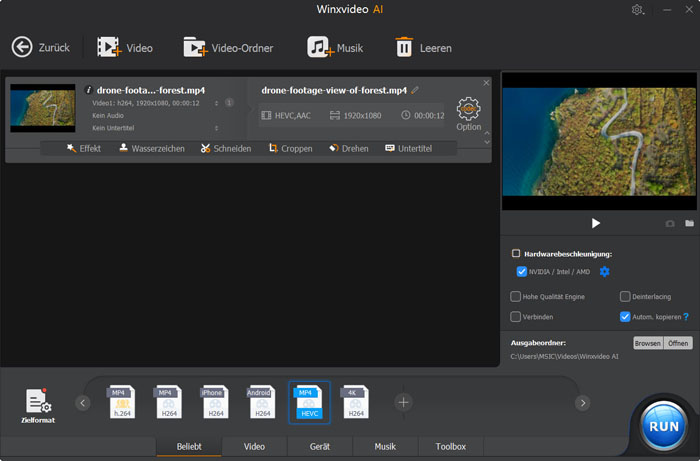
x265: x265 ist eine kostenlose Open-Source-Software und -Bibliothek für die Codierung von Videos mit dem HEVC/H.265-Standard (High Efficiency Video Coding)...
















